Зміст
Помилки Windows Update 0x80244022 або 0x80072ee2 виникають через те, що Windows не може підключитися до серверів Windows Update для отримання оновлень. Це може бути пов'язано з декількома причинами, такими як пошкоджені файли або ключі реєстру, неправильна дата/час або налаштування брандмауера тощо.

У цьому посібнику ви знайдете докладні інструкції щодо вирішення помилок Windows Update 0x80244022 або 0x80072ee2 в ОС Windows 10, 8 або 7
Як виправити помилку(и) оновлення Windows 0x80244022 або 0x80072ee2.
Пропозиція: Перш ніж застосовувати наведені нижче методи, переконайтеся, що ваш комп'ютер чистий від шкідливого програмного забезпечення. Щоб виконати це завдання, виконайте кроки, наведені в цьому Посібнику з пошуку та видалення шкідливого програмного забезпечення.
Рішення 1. перевірте налаштування дати і часу.рішення 2. змініть параметри Windows Update в реєстрі.рішення 3. змусьте Windows заново створити папку Windows Update Store.рішення 4. запустіть засіб усунення неполадок Windows Update.рішення 5. змініть параметри розширеної безпеки в Internet Explorer.рішення 6. змініть налаштування брандмауера / додайте винятки. рішення 1. перевірте налаштування дати і часу.
Переконайтеся, що дата і час на вашому комп'ютері правильні. Для цього
1. Одночасно натисніть кнопку Вікна  + R клавіші для відкриття вікна командного рядка.
+ R клавіші для відкриття вікна командного рядка.
2 У вікні командного рядка введіть: timedate.cpl і натисніть Увійдіть.

2. Преса Змінити дату та час вказати поточну дату/час/рік у вашому комп'ютері.
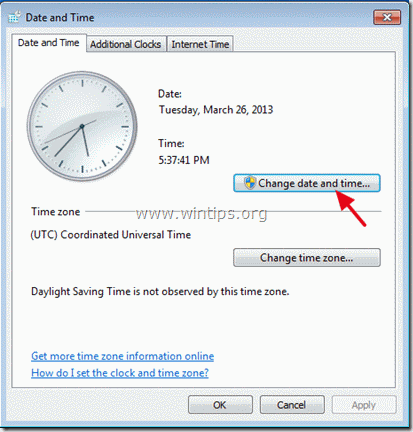
5. Після завершення введення дати/часу натисніть Зміна часового поясу та переконайтеся, що у вас відповідний часовий пояс відповідно до вашого місцезнаходження.
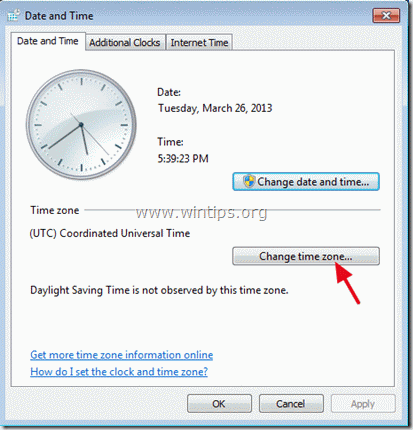
5a. Встановіть поточний часовий пояс і натисніть OK .
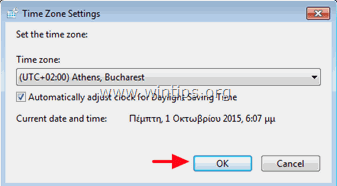
6. Потім натисніть на кнопку Інтернет-час вкладку та оберіть Змінити налаштування .

7. Перевірте " Синхронізація з сервером часу в Інтернеті ", а потім виберіть зі списку Сервер часу (наприклад, time.windows.com).
7a. Преса Оновлення зараз.
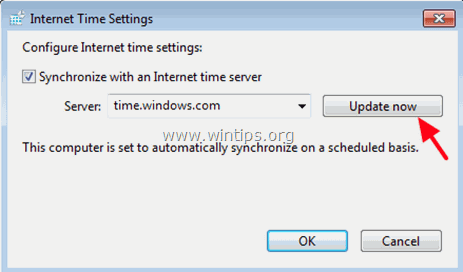
8. Коли час буде оновлено, натисніть OK двічі, щоб закрити всі відкриті вікна і перевірити наявність оновлень.
Рішення 2: Змінити налаштування оновлення Windows в реєстрі.
1. Одночасно натисніть кнопку Вікна  + R клавіші для відкриття вікна командного рядка.
+ R клавіші для відкриття вікна командного рядка.
2. Тип regedit і натисніть Увійдіть .
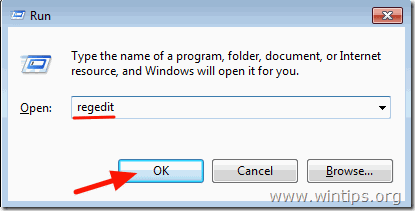
3. На лівій панелі перейдіть до цієї клавіші: * *.
- HKEY_LOCAL_MACHINE\SOFTWARE\Policies\Microsoft\Windows\WindowsUpdate\AU
* Примітка: Якщо ви не можете знайти клавішу "WindowsUpdate", перейдіть до наступного рішення.
4. Клацніть правою кнопкою миші на AU клавішу та виберіть Видалити .
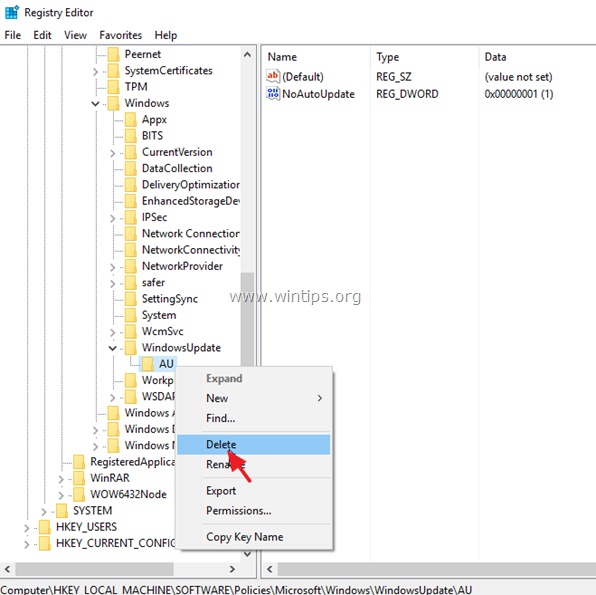
5. перезапуск вашої системи та перевірте наявність оновлень.
Рішення 3: Змусити Windows заново створити папку Windows Update Store
Другий спосіб усунення проблем з оновленнями в Windows 10, полягає у відтворенні папки Windows Update Store ("C:\Windows\SoftwareDistribution ") , яка є місцем, де Windows зберігає завантажені оновлення. Для цього:
1. Одночасно натисніть кнопку Вікна  + R клавіші для відкриття вікна командного рядка.
+ R клавіші для відкриття вікна командного рядка.
2 У вікні командного рядка введіть: services.msc і натисніть Увійдіть.
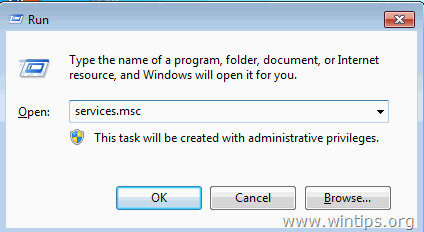
3. Клацніть правою кнопкою миші на Оновлення Windows послугу та оберіть Стоп! .
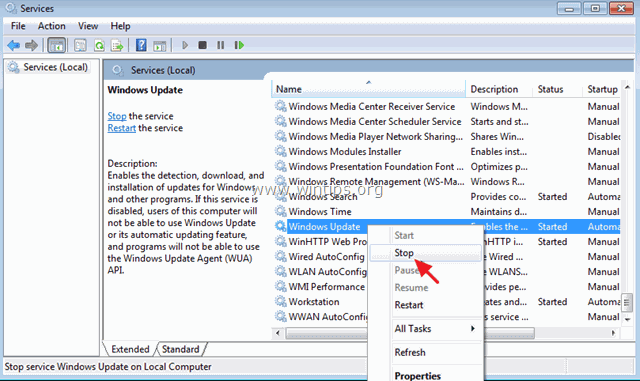
4. Потім відкрийте Провідник Windows і перейдіть до C:\Windows папка.
5. Виберіть і Видалити " Розповсюдження програмного забезпечення " папка.*
(Натисніть Продовження у вікні "Доступ до папки заборонено").
* Примітка: При наступному запуску Windows Update з'явиться новий порожній диск Розповсюдження програмного забезпечення буде автоматично створена Windows для зберігання оновлень.
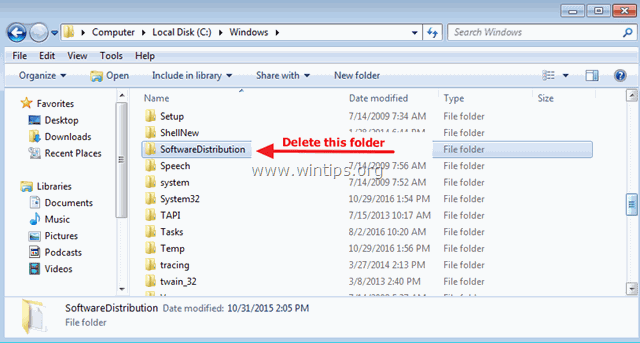
6. Перезавантажте комп'ютер і спробуйте перевірити наявність оновлень.
Рішення 4. Запустіть засіб усунення неполадок Windows Update.
Корпорація Майкрософт пропонує інструмент Windows Update Troubleshooter для усунення проблем з Windows Update.
1. Перейдіть до Старт > Налаштування > Update & Securit y > Усунення несправностей > Оновлення Windows.
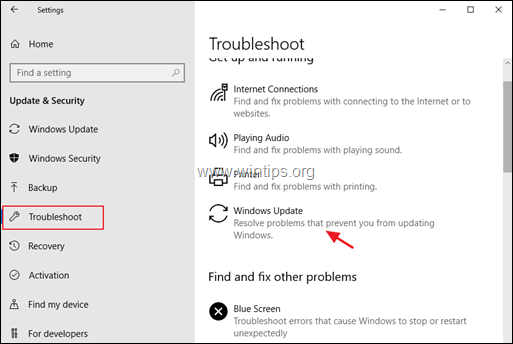
2. перезавантаження твій комп'ютер.
3. Спробуйте встановити оновлення.
Рішення 5: Змінити розширені налаштування безпеки в Internet Explorer.
Наступним рішенням для усунення помилки (помилок) оновлення Windows 0x80244022 або 0x80072ee2 є зміна параметрів розширеної безпеки в Internet Explorer. Для цього необхідно змінити налаштування безпеки в Internet Explorer:
1. У головному меню браузера Internet Explorer натисніть: Інструменти та обирайте Параметри Інтернету .
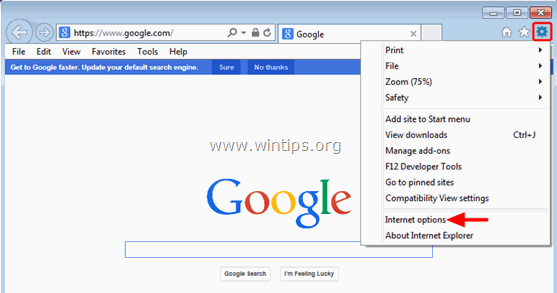
2. Перейдіть на сторінку Просунутий рахунок.
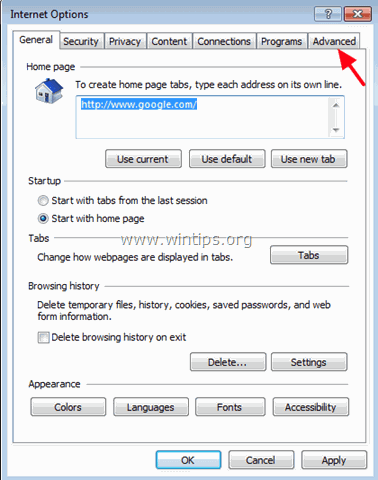
3. Під Безпека розділ, зняти галочку наступне:
-
- Перевірка на відкликання сертифікату видавця. Перевірка на відкликання сертифікату сервера.
4. Натисніть OK
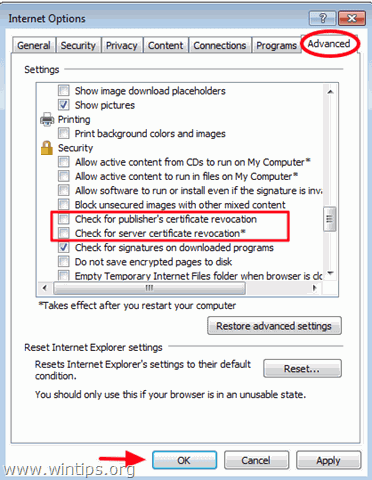
5. перезапуск Internet Explorer.
6. Спробуйте оновити комп'ютер зараз.
Рішення 6. Змінити налаштування брандмауера / Додати виключення.
Якщо ви використовуєте програму брандмауера, вимкніть її до встановлення оновлень або додайте наступні веб-сайти Windows Update до списку винятків.
- http://*.update.microsoft.com https://*.update.microsoft.comhttp://download.windowsupdate.com
Ось так! Який метод спрацював у вас?
Дайте мені знати, якщо цей посібник допоміг вам, залишивши свій коментар про ваш досвід. Будь ласка, поставте лайк і поділіться цим посібником, щоб допомогти іншим.

Енді Девіс
Блог системного адміністратора про Windows





